Partus, manual för sekreterare
|
|
|
- Sofia Bergqvist
- för 6 år sedan
- Visningar:
Transkript
1 Styrande dokument Rutindokument Rutin Sida 1 (10) Partus, manual för sekreterare Syfte Korrekt dokumentering och hantering i Partus Berörda enheter VO Obstetrik och gynekologi, Läkarsekreterare Beskrivning arbetsgång När man ska gå in i Partus är det viktigt att man går in under rätt inrättning. Skriver man diktat från Gällivare går man in med rollen som ligger under Gällivare, osv. Epikriser Dikterar läkaren skriver vi anteckningen i partus och väljer dokumentet journalanteckning. Skriver Epikris och vårdtiden och sedan texten. Väljer högst upp till höger i rullisten läkare så att epikrisen hamnar på dennes signeringslista.
2 Sida 2 (10) Journalanteckning mottagningsbesök SV Dikteras mottagningsanteckning på SMVC skriver vi den i Partus, väljer dokumentet journalanteckning mottagningsbesök SV. Fyller i datum, väljer rätt läkare i rullisten så att anteckningen hamnar på deras signeringslista. Sparar sedan anteckningen när den är skriven genom att trycka på disketten. OBS! Signera ej!!. Viktigt att välja denna anteckning och inte vanlig journalanteckning.
3 Sida 3 (10) Rutin ultraljudsundersökning När patienten är på rutin-ulj och läkaren dikterar skriver vi in detta i Partus och väljer journalanteckning mottagningsbesök SV, registrerar diagnosen i DR16 som vanligt. Läkare fyller i undersökningen själv i Partus. Blödning i tidig graviditet Kommer patienten in i tidig graviditet och blöder skriver vi anteckningen i VAS och kopierar sedan över denna till Partus. Är patienten inte ännu registrerad i Partus kan man kopiera över denna anteckning när detta är gjort. Inneliggande 49:an Ligger patienten inne på avd 49 på grund av ex hyperemesis kopierar vi in epikrisen i Partus. Väljer då journalanteckning och skriver i beskrivningen Kopia från VAS. Väljer, dokumentation utan vårdkontakt, vilken läkare och kopierar in anteckningen. Dödfött barn Patienter med dödfött barn skrivs i Partus. Ligger hon på avd 49 skriver läkarna i Partus och sköterskorna i VAS. Arbetsgång när man har Partus veckan: Den som har partusveckan på schemat går varje dag in på DR17 i VAS. - Bockar i SV. - Väljer From datum
4 Sida 4 (10) - Fyller i AVD/MOTT ( SY = s55, GVE= g3) - Trycker sedan på VISA. Sedan kommer lista med patienter upp. Man tar sedan och markerar patient i listan och öppnar sedan upp partus. Finns viktig information registrerad på patienten kommer en ruta upp om detta. Klicka på OK. Kontrollera i den gula raden att patienten är förlöst Tryck sedan på den andra ikonen högst upp till vänster Då kommer en rutan om Dokument/blankett upp. De blanketter vi ska ta ut och skicka till Socialstyrelsen är: Förlossningsjournal FV1, Förlossningsjournal FV2, Mödrahälsovårdsjournal MHV1, Mödrahälsovårdsjournal MHV2. Klicka in på FV1.
5 Sida 5 (10) Kontrollera att rätt händelse är valt om inte välj rätt i rullisten. Scrolla ner blanketten och kontrollera så att patienten är utskriven. Kontrollera så att diagnoser finns registrerade. Viktigt att kontrollera så att Huvuddiagnosen är O8- och att diagnosen z37- finns med. Finns diagnoser klickar man på : När den är utskriven klickar man på: för att skriva ut blanketten. för att signera blanketten. När den är utskriven och signerad stäng ner fönstret. Gå in på ikonen dokument/blanketter och öppna upp FV2. Kontrollera att rätt händelse är vald. Kolla om diagnos är satt och att bocken är ifylld: Om diagnos finns- skriv ut blanketten, spara och signera den. Om det inte finns diagnos öppna upp Då visas detta:
6 Sida 6 (10) Om det är bara gjort en undersökning avvakta någon dag tills den andra undersökningen kan vara gjord. Är den andra undersökningen gjord men det inte är satt diagnos, gå in i undersökningen och kolla om allt är normalt. Detta gör man genom att dubbelklicka på raden. Är allt normalt är det ok enligt Per Fahlesson att sätta diagnosen Z001, och spara, ej sign. Är det valt Friskt barn, och inte diagnosen är ifylld, fyller vi i diagnosen och sparar. Det syns också på blanketten bocken är ifylld. Välj rätt händelse Sök fram rätt kod tryck på sök. När den sedan kommer upp i Sökresultatet dubbelklickar du så att koden hamnar i valda koder Om diagnosen ej är satt efter någon dag så skickar vi kopia på FV2:an till barnsekreterarna.
7 Sida 7 (10) Neonatalavdelning Barn som legat på barnavd kommer vi nu att få en blankett med diagnoskoder. Dessa går vi in i barnmodulen och registrerar i Partus. När diagnoser finns klickar man på : När den är utskriven klickar man på: för att skriva ut blanketten. för att signera blanketten. Stäng fönstret. Klicka på Dokument/Blanketter välj MHV1. Kontrollera att rätt händelse är valt om inte välj rätt i rullisten.
8 Sida 8 (10) Kontrollera att MVC-nummer ä ifyllt om inte kolla i VAS vilken hälsocentral patienten hör till och fyll i detta nummer enligt separat lista. för att skriva ut blanketten. När den är utskriven klickar man på: för att signera blanketten. Stäng fönstret. Gå till Dokument/blankett och skriv ut MHV2 behöver endast kontrolleras att rätt händelse är vald. Skriv ut och signera blanketten. När alla blanketter är utskrivna häftar man ihop dessa registrerar diagnosen i VAS. Om det är fullt med diagnoser på FV1:an gå in i Partus och se så att det inte
9 Sida 9 (10) är fler, måste i så fall skrivas till manuellt på blanketten. När alla blanketter är klara skickas de till Socialstyrelsen, EpC Stockholm. Journalkopior Journalkopia till mamman skall vi skicka partogrammet + epikrisen. Finns en epikris sparad skickar vi denna i annat fall skapar vi en epikris. Spara inte epikrisen, utan dra bara ut den på utskrift. Sekreterarna skriver en journalanteckning när de har skickat kopior och barnmorskorna skriver in det under BB-Mor.
10 Sida 10 (10) Födelseplan (gäller än så länge endast Sunderbyn) Den som har Partus veckan går även in i vår filbrevlåda där vi hämtar födelseplaner som patienter skickar in. Adress: %2f .nll.se%2fowa Lösenordet ändrar vi när det går ut och mailar ut till gruppen så att alla vet det nya. Gå in i och öppna mailet. Öppna det bifogade word-dokumentet. Kopiera först patientens personnummer. Sök fram patienten i VAS och gå sedan in i Partus. Välj dokument Födelseplan. Välj händelse dokumentation utan vårdkontakt. Låt ditt namn stå kvar som vårdgivare. Skriv i beskrivningen: Födelseplan gå tillbaka till word-dokumentet. Tryck CTRL + A för att markera all text. Gå till partus födelseplan dokumentet och klistra in med CTRL + V. Kolla så att allt stämmer och att det är rätt patient. Spara och signera. När födelseplanen är sparad och signerad tar man bort den från mailboxen.
Lathund grundkurs datorutbildning
 Lathund grundkurs datorutbildning Innehåll: - Skapa mappar i hemkatalogen samt i gemensam mapp - Spara dokument i hemkatalogen eller i gemensam mapp - Spara bilder från ipaden på datorn - Infoga bilder
Lathund grundkurs datorutbildning Innehåll: - Skapa mappar i hemkatalogen samt i gemensam mapp - Spara dokument i hemkatalogen eller i gemensam mapp - Spara bilder från ipaden på datorn - Infoga bilder
Poliklinisk anteckning
 Polikliniska anteckningar skrivs på icke inneliggande patienter som kommer på besök till läkare, barnmorska på förlossningen, kurator, sjukgymnast eller psykolog. Barnmorksekontroll på MVC registreras
Polikliniska anteckningar skrivs på icke inneliggande patienter som kommer på besök till läkare, barnmorska på förlossningen, kurator, sjukgymnast eller psykolog. Barnmorksekontroll på MVC registreras
Journalia Rutin Region Norrbotten
 Styrande rutindokument Rutin Sida 1 (5) Journalia Rutin Region Norrbotten Lagrum och styrande förutsättningar Journalia är Region Norrbottens system för Antikoagulantiabehandling och används framför allt
Styrande rutindokument Rutin Sida 1 (5) Journalia Rutin Region Norrbotten Lagrum och styrande förutsättningar Journalia är Region Norrbottens system för Antikoagulantiabehandling och används framför allt
Manual Individuell Genomförandeplan 2015 Social dokumentation Omsorgspersonal
 Manual Individuell Genomförandeplan 2015 Social dokumentation Omsorgspersonal 1 Individuell Genomförandeplan Genomförandeplanen upprättas i Magna Cura efter beslut från biståndshandläggare och när kontaktpersonen
Manual Individuell Genomförandeplan 2015 Social dokumentation Omsorgspersonal 1 Individuell Genomförandeplan Genomförandeplanen upprättas i Magna Cura efter beslut från biståndshandläggare och när kontaktpersonen
Manual. valwebb. Förskole- och lärarutbildningarna. Linköpings universitet 2017/2018. VFU-teamet
 Manual valwebb Förskole- och lärarutbildningarna Linköpings universitet 2017/2018 VFU-teamet INNEHÅLL Inloggning... 3 Inställningar, tecken och symboler... 3 Hitta ditt VFU-område med dina studenter...
Manual valwebb Förskole- och lärarutbildningarna Linköpings universitet 2017/2018 VFU-teamet INNEHÅLL Inloggning... 3 Inställningar, tecken och symboler... 3 Hitta ditt VFU-område med dina studenter...
Lumbago - Förord. Välkommen till Journalprogrammet Lumbago.
 Lumbago - Förord Välkommen till Journalprogrammet Lumbago. Vår förhoppning är att du ska få mer tid över för dina patienter och att du ska ha nytta av alla de effektiva funktioner som Lumbago erbjuder.
Lumbago - Förord Välkommen till Journalprogrammet Lumbago. Vår förhoppning är att du ska få mer tid över för dina patienter och att du ska ha nytta av alla de effektiva funktioner som Lumbago erbjuder.
Sekreterare och Plussekreterare Version SP2 via PMO
 Sekreterare och Plussekreterare Version 3.7.3 SP2 via PMO Starta MedSpeech 1. Från Mitt arbete i PMO klicka på Innehåll Länkar och Diktat - Lista 2. MedSpeech startar och du får upp en lista över diktaten.
Sekreterare och Plussekreterare Version 3.7.3 SP2 via PMO Starta MedSpeech 1. Från Mitt arbete i PMO klicka på Innehåll Länkar och Diktat - Lista 2. MedSpeech startar och du får upp en lista över diktaten.
Allmänna råd runt användning av Obstetrix Privata vårdgivare utanför RS nät
 Koncernkontoret Förnyelsekontoret/PMO Författare: Ylva Ljunggren 0707-937055 Ylva.ljunggren@se.fujitsu.com Datum: 2012-03-06 Dnr: Version: Arbetsmaterial Inför BP3 Projektägare: Karin Christensson Projektbeställare:
Koncernkontoret Förnyelsekontoret/PMO Författare: Ylva Ljunggren 0707-937055 Ylva.ljunggren@se.fujitsu.com Datum: 2012-03-06 Dnr: Version: Arbetsmaterial Inför BP3 Projektägare: Karin Christensson Projektbeställare:
Lathund Procapita Omvårdnadspersonal
 Lathund Procapita Omvårdnadspersonal 1 Innehåll 1. Logga in och byt lösen... 3 2. Mina Sidor... 4 3. Nya meddelanden... 5 4. Sök dokumentation Hänt sen sist... 6 5. Digital signering Delegeringsbeslut...
Lathund Procapita Omvårdnadspersonal 1 Innehåll 1. Logga in och byt lösen... 3 2. Mina Sidor... 4 3. Nya meddelanden... 5 4. Sök dokumentation Hänt sen sist... 6 5. Digital signering Delegeringsbeslut...
Användarmanual Procapita HSL Journal ICF
 2014-04-11 1 (33) Användarmanual Procapita HSL Journal ICF Karin Bendroth Silfwerbrand Vellinge Kommun 2014-04-11 2 (33) Innehåll Inoggning... 3 Centralen... 4 Komihåg... 4 Mina meddelanden... 5 Bevakningar...
2014-04-11 1 (33) Användarmanual Procapita HSL Journal ICF Karin Bendroth Silfwerbrand Vellinge Kommun 2014-04-11 2 (33) Innehåll Inoggning... 3 Centralen... 4 Komihåg... 4 Mina meddelanden... 5 Bevakningar...
Registrera i SveDem manual
 Registrera i SveDem manual INTRODUKTION Denna manual förklarar hur man registrerar och tar ut rapporter i SveDem. Varmt välkomna att kontakta oss med frågor och synpunkter. Registret är under ständig utveckling.
Registrera i SveDem manual INTRODUKTION Denna manual förklarar hur man registrerar och tar ut rapporter i SveDem. Varmt välkomna att kontakta oss med frågor och synpunkter. Registret är under ständig utveckling.
Rapport, sök journalanteckningar
 Rapport, sök journalanteckningar 1. Sök dokumentation för en eller flera enheter/områden 2. Sök dokumentation för specifik patient 3. Sök i vårdplan 4. Aktuellt och Observera 5. Läs hela journalen 1. Söka
Rapport, sök journalanteckningar 1. Sök dokumentation för en eller flera enheter/områden 2. Sök dokumentation för specifik patient 3. Sök i vårdplan 4. Aktuellt och Observera 5. Läs hela journalen 1. Söka
Catharina Wramfors BFC Tekniksektionen Lund. Vid problem med KundRad kontakta RSIT tel: 077-67 30 000
 Manual KundRad Webb Datum: 2009-04-14 Skapad av: Catharina Wramfors BFC Tekniksektionen Lund Vid problem med KundRad kontakta RSIT tel: 077-67 30 000 Innehåll: Inloggning och Ansökan om access. (användarkonto)
Manual KundRad Webb Datum: 2009-04-14 Skapad av: Catharina Wramfors BFC Tekniksektionen Lund Vid problem med KundRad kontakta RSIT tel: 077-67 30 000 Innehåll: Inloggning och Ansökan om access. (användarkonto)
Koncernkontoret Förnyelsekontoret/PMO
 Koncernkontoret Förnyelsekontoret/PMO Författare: Ylva Ljunggren 0707-937055 Ylva.ljunggren@se.fujitsu.com Datum: 2012-03-06 Dnr: Version: Arbetsmaterial Inför BP3 Projektägare: Karin Christensson Projektbeställare:
Koncernkontoret Förnyelsekontoret/PMO Författare: Ylva Ljunggren 0707-937055 Ylva.ljunggren@se.fujitsu.com Datum: 2012-03-06 Dnr: Version: Arbetsmaterial Inför BP3 Projektägare: Karin Christensson Projektbeställare:
Öppna textdelen av journalen via knappen Journal/Daganteckning.
 Journaltext Öppna textdelen av journalen via knappen Journal/. All journaltext från graviditet, förlossning och eftervård samlas här i kronologisk ordning. Här finns också funktioner för att producera
Journaltext Öppna textdelen av journalen via knappen Journal/. All journaltext från graviditet, förlossning och eftervård samlas här i kronologisk ordning. Här finns också funktioner för att producera
DOKUMENTATION AV GENOMFÖRANDEPLAN I PROCAPITA LSS. Fastställd , reviderad
 DOKUMENTATION AV GENOMFÖRANDEPLAN I PROCAPITA LSS Fastställd 206-04-27, reviderad 207-02-0 Gå in i LSS-dokumentation Välj Dokumentation genom att dubbelklicka på Dokumentation Verkställighet. Dubbelklicka
DOKUMENTATION AV GENOMFÖRANDEPLAN I PROCAPITA LSS Fastställd 206-04-27, reviderad 207-02-0 Gå in i LSS-dokumentation Välj Dokumentation genom att dubbelklicka på Dokumentation Verkställighet. Dubbelklicka
Manual Individuell Genomförandeplan
 Manual Individuell Genomförandeplan Social dokumentation Omsorgspersonal 1 Individuell Genomförandeplan Denna plan används inom Kvarboende när den enskilde inte har fått en bedömning som utgår från IBIC.
Manual Individuell Genomförandeplan Social dokumentation Omsorgspersonal 1 Individuell Genomförandeplan Denna plan används inom Kvarboende när den enskilde inte har fått en bedömning som utgår från IBIC.
Uppmärksamhetssignalen (UMS) i COSMIC Manual för dokumentation
 Godkänt den: 2018-12-12 Ansvarig: Barbro Nordström Gäller för: Region Uppsala Uppmärksamhetssignalen (UMS) i COSMIC Manual för dokumentation Innehåll Uppmärksamhetssignal...2 Skapa ny registrering...2
Godkänt den: 2018-12-12 Ansvarig: Barbro Nordström Gäller för: Region Uppsala Uppmärksamhetssignalen (UMS) i COSMIC Manual för dokumentation Innehåll Uppmärksamhetssignal...2 Skapa ny registrering...2
Markera önskad patient på beläggninglistan och klicka på TEMP MOR på främre skrivbordet eller gå in via pärmfliken.
 Öppna tempkurva Markera önskad patient på beläggninglistan och klicka på TEMP MOR på främre skrivbordet eller gå in via pärmfliken. Förlossningsuppgifter är ifyllda på förlöst patient. Bläddra Långliggande
Öppna tempkurva Markera önskad patient på beläggninglistan och klicka på TEMP MOR på främre skrivbordet eller gå in via pärmfliken. Förlossningsuppgifter är ifyllda på förlöst patient. Bläddra Långliggande
LifeCareMobil Enköping Hemtjänst
 LifeCareMobil Enköping Hemtjänst Skapad av Eva Lotta Benzeriane 141219 1 Inloggning Klicka på ikonen LifeCare Mobil för att logga in. OBS!! Viktigt att du har rätt telefon, dvs en telefon som tillhör den
LifeCareMobil Enköping Hemtjänst Skapad av Eva Lotta Benzeriane 141219 1 Inloggning Klicka på ikonen LifeCare Mobil för att logga in. OBS!! Viktigt att du har rätt telefon, dvs en telefon som tillhör den
I dokumentet beskrivs hur man i medlemsregistret (MiRiaM) utför en så kallad avancerad sökning.
 Avancerad sökning Innehåll Avancerad sökning...1 1. Avancerad sökning...1 1.1 Allmänt...1 1.2 Begreppsförklaringar... 2 1.2.1 Posttyp... 2 1.2.2 Kolumn... 2 1.2.3 Lista... 2 1.2.4 Rad... 3 1.2.5 Vy...
Avancerad sökning Innehåll Avancerad sökning...1 1. Avancerad sökning...1 1.1 Allmänt...1 1.2 Begreppsförklaringar... 2 1.2.1 Posttyp... 2 1.2.2 Kolumn... 2 1.2.3 Lista... 2 1.2.4 Rad... 3 1.2.5 Vy...
DOKUMENTATION AV GENOMFÖRANDEPLAN I PROCAPITA VOO. Fastställd , reviderad ,
 DOKUMENTATION AV GENOMFÖRANDEPLAN I PROCAPITA VOO Fastställd 206-04-27, reviderad 207-02-0, 207-02-5 Klicka på SoL-dokumentation. Välj Dokumentation genom att klicka på något av ställena. Klicka på Genomförandeplan
DOKUMENTATION AV GENOMFÖRANDEPLAN I PROCAPITA VOO Fastställd 206-04-27, reviderad 207-02-0, 207-02-5 Klicka på SoL-dokumentation. Välj Dokumentation genom att klicka på något av ställena. Klicka på Genomförandeplan
LATHUND- Svevac Registrering av person och vaccination. 2014-11-25 Landstinget i Jönköpings län Smittskydd Vårdhygien
 LATHUND- Svevac Registrering av person och vaccination 04--5 Landstinget i Jönköpings län Smittskydd Vårdhygien . Inloggning till Svevac. SITHS-kort SITHS-kortet måste vara isatt i datorn innan start av
LATHUND- Svevac Registrering av person och vaccination 04--5 Landstinget i Jönköpings län Smittskydd Vårdhygien . Inloggning till Svevac. SITHS-kort SITHS-kortet måste vara isatt i datorn innan start av
Dokumenttyp: Manual. Titel Manual - Huldra MVC. Manual Huldra MVC
 Dokumenttyp: Manual Titel Manual - Huldra MVC Version 1.0 Skapat av PV IT/mn Sidan 1 (9) Versionsdatum 2012-03-01 Manual Huldra MVC Manual Huldra MVC... 1 1. Registrering i MVC Huldra... 2 1.1 Registrera
Dokumenttyp: Manual Titel Manual - Huldra MVC Version 1.0 Skapat av PV IT/mn Sidan 1 (9) Versionsdatum 2012-03-01 Manual Huldra MVC Manual Huldra MVC... 1 1. Registrering i MVC Huldra... 2 1.1 Registrera
RAPP. Användarhandbok MVC. Version
 RAPP Användarhandbok MVC Version 1.5 20160324 1 Innehållsförteckning RAPP... 3 Allmänt om Rapp... 3 Att komma i gång... 3 Att logga in och ut... 3 Att orientera sig i systemet... 5 Huvudflikar... 5 Personliga
RAPP Användarhandbok MVC Version 1.5 20160324 1 Innehållsförteckning RAPP... 3 Allmänt om Rapp... 3 Att komma i gång... 3 Att logga in och ut... 3 Att orientera sig i systemet... 5 Huvudflikar... 5 Personliga
Cosmic: Reservrutin vid driftstopp
 Rutinen avser hanteringen före, under och efter planerade eller oplanerade driftstopp av Cosmic. Denna reservrutin kan användas som komplement till enhetens lokala kontinuitetsplan. Vid övergång till och
Rutinen avser hanteringen före, under och efter planerade eller oplanerade driftstopp av Cosmic. Denna reservrutin kan användas som komplement till enhetens lokala kontinuitetsplan. Vid övergång till och
Sekreterare och Plussekreterare Version via Melior
 Sekreterare och Plussekreterare Version 3.7.3 via Melior Logga in i Melior. Öppna MedSpeech via Externa program i menyraden, välj Utskrift diktatlista, v.g. se nedan. MedSpeech startar och du får upp en
Sekreterare och Plussekreterare Version 3.7.3 via Melior Logga in i Melior. Öppna MedSpeech via Externa program i menyraden, välj Utskrift diktatlista, v.g. se nedan. MedSpeech startar och du får upp en
HANDBOK PROCAPITA UTFÖRARE
 HANDBOK PROCAPITA UTFÖRARE Vellinge juni-10 Gunilla Andersson INLOGGNING Dubbelklicka på ikonen Logga in med användarnamn och lösenord, för att komma in i Centralen. Till vänster i fönstret finns Navigeringslistorna.
HANDBOK PROCAPITA UTFÖRARE Vellinge juni-10 Gunilla Andersson INLOGGNING Dubbelklicka på ikonen Logga in med användarnamn och lösenord, för att komma in i Centralen. Till vänster i fönstret finns Navigeringslistorna.
Digital Närvarorapportering Hur gör man?
 Digital Närvarorapportering Hur gör man? Logga in med dina personliga uppgifter på sidan app.folkuniversitetet.se. Välj rätt cirkel ur listan, och kontrollera att alla uppgifter stämmer. Se till att du
Digital Närvarorapportering Hur gör man? Logga in med dina personliga uppgifter på sidan app.folkuniversitetet.se. Välj rätt cirkel ur listan, och kontrollera att alla uppgifter stämmer. Se till att du
Cosmicrutiner i det dagliga Rehabsamordningsarbetet
 Cosmicrutiner i det dagliga Rehabsamordningsarbetet Framtaget av rehabsamordnarnas Cosmicgrupp under 2010: Monica Assernäs Elin Bjurhed Amelie Poppeldal-Johansson I samarbete med Britt Karlsson och Johan
Cosmicrutiner i det dagliga Rehabsamordningsarbetet Framtaget av rehabsamordnarnas Cosmicgrupp under 2010: Monica Assernäs Elin Bjurhed Amelie Poppeldal-Johansson I samarbete med Britt Karlsson och Johan
Publicerat för enhet: Kvinnoklinik Version: 4
 Publicerat för enhet: Kvinnoklinik Version: 4 Innehållsansvarig: Eva Wilhelmsson, Avdelningschef, Kvinnoklinik gemensamt (evawi3) Giltig från: 2019-05-09 Godkänt av: Anna Hagman, Överläkare, Kvinnoklinik
Publicerat för enhet: Kvinnoklinik Version: 4 Innehållsansvarig: Eva Wilhelmsson, Avdelningschef, Kvinnoklinik gemensamt (evawi3) Giltig från: 2019-05-09 Godkänt av: Anna Hagman, Överläkare, Kvinnoklinik
UTBILDNINGSMATERIAL Handläggare. Procapita VoO. Användarnamn. Support Telefon: E-post:
 UTBILDNINGSMATERIAL Handläggare Procapita VoO Användarnamn. Support Telefon: 248450 E-post: dsoit-support@nykoping.se 1 Mina sidor... 3 Kom ihåg... 4 Nya Meddelanden... 5 Läsa, skriva och skicka meddelanden...
UTBILDNINGSMATERIAL Handläggare Procapita VoO Användarnamn. Support Telefon: 248450 E-post: dsoit-support@nykoping.se 1 Mina sidor... 3 Kom ihåg... 4 Nya Meddelanden... 5 Läsa, skriva och skicka meddelanden...
Korrespondens och intyg HighEdit
 Korrespondens och intyg HighEdit Läsa dokument Funktionen för att läsa och skriva mallbaserade brev och intyg finns under fliken Korr/Intyg. 1 Ta fram patientens journalmapp. 2 Välj fliken Korr/Intyg.
Korrespondens och intyg HighEdit Läsa dokument Funktionen för att läsa och skriva mallbaserade brev och intyg finns under fliken Korr/Intyg. 1 Ta fram patientens journalmapp. 2 Välj fliken Korr/Intyg.
Manual för bemanning i operationsprogrammet
 [Publiceringsdatum] Manual för bemanning i operationsprogrammet 2018-12-03 Manualen beskriver hur du lägger in och planerar personal på bemanningsfliken i operationsprogrammet Öppna fliken Bemanning i
[Publiceringsdatum] Manual för bemanning i operationsprogrammet 2018-12-03 Manualen beskriver hur du lägger in och planerar personal på bemanningsfliken i operationsprogrammet Öppna fliken Bemanning i
1
 www.itpedagogeek.se 1 Innehåll INNAN DU KÖR IGÅNG... 3 DET HÄR ÄR KLASSANTECKNINGSBOKEN... 3 ATT SPARA I ONENOTE... 3 MENYERNA... 3 ANTECKNINGSBOK FÖR KLASSEN... 4 STRUKTUR... 4 BYGG UPP DIN KLASSANTECKNINGSBOK...
www.itpedagogeek.se 1 Innehåll INNAN DU KÖR IGÅNG... 3 DET HÄR ÄR KLASSANTECKNINGSBOKEN... 3 ATT SPARA I ONENOTE... 3 MENYERNA... 3 ANTECKNINGSBOK FÖR KLASSEN... 4 STRUKTUR... 4 BYGG UPP DIN KLASSANTECKNINGSBOK...
Detta dokument beskriver hur du gör för att komma igång med att skriva ut i Bitnet utifrån mallar du skapat i word.
 BITNET Skapad av: Otto Tuvesson Utskrifter från word-mallar Detta dokument beskriver hur du gör för att komma igång med att skriva ut i Bitnet utifrån mallar du skapat i word. Processen består av tre enkla
BITNET Skapad av: Otto Tuvesson Utskrifter från word-mallar Detta dokument beskriver hur du gör för att komma igång med att skriva ut i Bitnet utifrån mallar du skapat i word. Processen består av tre enkla
Checklista utskrivningsprocess i Lifecare för slutenvården
 Checklista utskrivningsprocess i Lifecare för slutenvården Slutenvård Slutenvård Slutenvård Slutenvård Inskrivnings - Meddelande
Checklista utskrivningsprocess i Lifecare för slutenvården Slutenvård Slutenvård Slutenvård Slutenvård Inskrivnings - Meddelande
Sekreterare och Plussekreterare Version SP2 via Melior
 Sekreterare och Plussekreterare Version 3.7.3 SP2 via Melior Logga in i Melior. Öppna MedSpeech via Externa program i menyraden, välj Utskrift diktatlista, v.g. se nedan. MedSpeech startar och du får upp
Sekreterare och Plussekreterare Version 3.7.3 SP2 via Melior Logga in i Melior. Öppna MedSpeech via Externa program i menyraden, välj Utskrift diktatlista, v.g. se nedan. MedSpeech startar och du får upp
INTERNET 2004-10-04. Adress: fc.enkoping.se (obs! ej www i början) Då kommer du till denna sida. Logga in. Fyll i ditt Användarnamn och Lösenord.
 1 INTERNET 2004-10-04 Adress: fc.enkoping.se (obs! ej www i början) Då kommer du till denna sida Logga in Fyll i ditt Användarnamn och Lösenord. Ditt FirstClass skrivbord på Internet 2 MailBox MailBoxen
1 INTERNET 2004-10-04 Adress: fc.enkoping.se (obs! ej www i början) Då kommer du till denna sida Logga in Fyll i ditt Användarnamn och Lösenord. Ditt FirstClass skrivbord på Internet 2 MailBox MailBoxen
Partogrammet automatstartas inte vid inläggning eftersom det endast ska användas under förlossning och inte för annan typ av dokumentation.
 Öppna partogrammet Öppna partogrammet genom att markera rätt patient på beläggningslistan och sedan klicka på symbolen på skrivbordet eller via pärmfliken inne i öppnad journal. start met automatstartas
Öppna partogrammet Öppna partogrammet genom att markera rätt patient på beläggningslistan och sedan klicka på symbolen på skrivbordet eller via pärmfliken inne i öppnad journal. start met automatstartas
Lathund för BHV i PMO. version 1.2
 Lathund för BHV i PMO version 1.2 Innehåll Logga in... 3 Mitt arbete... 3 Öppna journal... 4 Sök barn... 4 Registrera ett barn... 5 Sök efter barn som redan är registrerade i PMO... 5 Välj journaltyp...
Lathund för BHV i PMO version 1.2 Innehåll Logga in... 3 Mitt arbete... 3 Öppna journal... 4 Sök barn... 4 Registrera ett barn... 5 Sök efter barn som redan är registrerade i PMO... 5 Välj journaltyp...
Manual för barnhälsovårdens rapporter i BO
 Manual för barnhälsovårdens rapporter i BO Rapporterna har gjorts för att verksamheten lättare ska hitta saknade registreringar för amning och rökning. Målet är att uppnå bra kvalitet på de uppgifter vi
Manual för barnhälsovårdens rapporter i BO Rapporterna har gjorts för att verksamheten lättare ska hitta saknade registreringar för amning och rökning. Målet är att uppnå bra kvalitet på de uppgifter vi
10. SCANNING/INFOGA DOKUMENT ANVÄNDARHANDBOK HÄLSO- OCH SJUKVÅRDSJOURNAL I PROCAPITA+
 10. SCANNING/INFOGA DOKUMENT ANVÄNDARHANDBOK HÄLSO- OCH SJUKVÅRDSJOURNAL I PROCAPITA+ 1 Innehåll Inledning.. sida 3 Regler Scanning/Arkivera i pappersjournal. sida 4 Regelverk för benämning av dokument
10. SCANNING/INFOGA DOKUMENT ANVÄNDARHANDBOK HÄLSO- OCH SJUKVÅRDSJOURNAL I PROCAPITA+ 1 Innehåll Inledning.. sida 3 Regler Scanning/Arkivera i pappersjournal. sida 4 Regelverk för benämning av dokument
Manual till 3C för CPUP
 Manual 3C för CPUP version 2014-11-17 Manual till 3C för CPUP Innehåll sid 1. Inloggning 1 2. Comporto CPUP Patient 4 3. Comporto CPUP Arbetsterapeuter 6 4. Comporto CPUP Neuropediatriker 9 5. Comporto
Manual 3C för CPUP version 2014-11-17 Manual till 3C för CPUP Innehåll sid 1. Inloggning 1 2. Comporto CPUP Patient 4 3. Comporto CPUP Arbetsterapeuter 6 4. Comporto CPUP Neuropediatriker 9 5. Comporto
SPF/MiRiaM Manual avancerad sökning
 SPF/MiRiaM Manual avancerad sökning 2016-09-15 Skapat av: Fältström Ingrid 1 (31) Innehållsförteckning 1. Inledning... 3 1.1 Begreppsförklaringar... 3 1.1.1 Kolumn... 3 1.1.2 Lista... 3 1.1.3 Posttyp...
SPF/MiRiaM Manual avancerad sökning 2016-09-15 Skapat av: Fältström Ingrid 1 (31) Innehållsförteckning 1. Inledning... 3 1.1 Begreppsförklaringar... 3 1.1.1 Kolumn... 3 1.1.2 Lista... 3 1.1.3 Posttyp...
Ersättning för varaktig vård av person med uppehållstillstånd, z-migregistrering
 Styrande dokument Rutindokument Rutin Sida 1 (5) Ersättning för varaktig vård av person med uppehållstillstånd, z-migregistrering Förutsättningar Landstinget har möjlighet att söka ersättning för personer
Styrande dokument Rutindokument Rutin Sida 1 (5) Ersättning för varaktig vård av person med uppehållstillstånd, z-migregistrering Förutsättningar Landstinget har möjlighet att söka ersättning för personer
Användarmanual Onepix Foto SVENSK
 Användarmanual Onepix Foto SVENSK 2 Onepix Foto är en integrerad del av Onepix. Med Onepix Foto kan du lagra dina bilder i din DICOM databas tillsammans med dina eventuella röntgenbilder. Du kan dessutom
Användarmanual Onepix Foto SVENSK 2 Onepix Foto är en integrerad del av Onepix. Med Onepix Foto kan du lagra dina bilder i din DICOM databas tillsammans med dina eventuella röntgenbilder. Du kan dessutom
LATHUND- Svevac Registrering av person och vaccination Landstinget i Jönköpings län Smittskydd Vårdhygien
 LATHUND- Svevac Registrering av person och vaccination 04-0-0 Landstinget i Jönköpings län Smittskydd Vårdhygien . Inloggning till Svevac. SITHS-kort SITHS-kortet måste vara isatt i datorn innan start
LATHUND- Svevac Registrering av person och vaccination 04-0-0 Landstinget i Jönköpings län Smittskydd Vårdhygien . Inloggning till Svevac. SITHS-kort SITHS-kortet måste vara isatt i datorn innan start
Manual till 3C för CPUP
 Manual 3C för CPUP version 2015-03-27 Manual till 3C för CPUP Innehåll sid 1. Inloggning 1 2. Comporto CPUP Patient 4 3. Comporto CPUP Arbetsterapeuter 6 4. Comporto CPUP Neuropediatriker 8 5. Comporto
Manual 3C för CPUP version 2015-03-27 Manual till 3C för CPUP Innehåll sid 1. Inloggning 1 2. Comporto CPUP Patient 4 3. Comporto CPUP Arbetsterapeuter 6 4. Comporto CPUP Neuropediatriker 8 5. Comporto
Journalanteckningar. och Meddelandefunktion
 Sid 1 (21) Lathund Journalanteckningar och Meddelandefunktion utförare Sid 2 (21) Innehållsförteckning 1 Releasehantering... 3 2 Skapa journal/arbetsanteckning... 4 2.1 Skapa journal från kundens process...
Sid 1 (21) Lathund Journalanteckningar och Meddelandefunktion utförare Sid 2 (21) Innehållsförteckning 1 Releasehantering... 3 2 Skapa journal/arbetsanteckning... 4 2.1 Skapa journal från kundens process...
Office 365 Kompetens 2014 / MB
 Innehåll Inledning / Inställningar... 2 Inloggning...2 Koppling av mobiltelefonen / pekplatta till systemet...2 Tema...2 E-post... 2 E-post inställningar (signatur)...2 E-posthistorik samt sökning...3
Innehåll Inledning / Inställningar... 2 Inloggning...2 Koppling av mobiltelefonen / pekplatta till systemet...2 Tema...2 E-post... 2 E-post inställningar (signatur)...2 E-posthistorik samt sökning...3
Manual för användare av Nya Readsoft Online
 Hogia Performance Management AB Manual för användare av Nya Readsoft Online Användarinstruktion för Nya Readsoft Online användare 0 Innehåll Hur får jag in fakturorna i Readsoft Online?... 2 Kom igång
Hogia Performance Management AB Manual för användare av Nya Readsoft Online Användarinstruktion för Nya Readsoft Online användare 0 Innehåll Hur får jag in fakturorna i Readsoft Online?... 2 Kom igång
Dikterare Version via Melior
 Dikterare Version 3.7.3 via Melior Logga in i Melior. Öppna journalen på den patient som du ska diktera på. Öppna MedSpeech via Externa program i menyraden, välj Nytt Diktat. MedSpeech startar och dikteringsfönstret
Dikterare Version 3.7.3 via Melior Logga in i Melior. Öppna journalen på den patient som du ska diktera på. Öppna MedSpeech via Externa program i menyraden, välj Nytt Diktat. MedSpeech startar och dikteringsfönstret
Barium-id Giltigt t.o.m Version 2
 Innehållsansvarig: Pierre Wallqvist, Utvecklingssekretera, IS IT-enhet (pieka) Granskad av: Agneta Pettersson, Systemförvaltare, IS IT-enhet (agnli6); Christer Printz, Chefläkare, Patientsäkerhetsfunktion
Innehållsansvarig: Pierre Wallqvist, Utvecklingssekretera, IS IT-enhet (pieka) Granskad av: Agneta Pettersson, Systemförvaltare, IS IT-enhet (agnli6); Christer Printz, Chefläkare, Patientsäkerhetsfunktion
En grundläggande handbok till AmbuLink
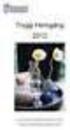 En grundläggande handbok till AmbuLink Handboken uppdateras kontinuerligt på www.vgregion.se/ambulink. Undvik därför att spara eventuellt utskrivna handböcker. Var noggrann med senaste dokumentdatum! 2011-03-16
En grundläggande handbok till AmbuLink Handboken uppdateras kontinuerligt på www.vgregion.se/ambulink. Undvik därför att spara eventuellt utskrivna handböcker. Var noggrann med senaste dokumentdatum! 2011-03-16
Skicka e-post direkt fra n W3D3 Diariet
 Sida 1 Skicka e-post direkt fra n W3D3 Diariet Manualen bör skrivas ut i färg, eftersom flera instruktioner hänvisar till bilder och symboler och knappar. Börja med att logga in dig i W3D3 diariet. Information
Sida 1 Skicka e-post direkt fra n W3D3 Diariet Manualen bör skrivas ut i färg, eftersom flera instruktioner hänvisar till bilder och symboler och knappar. Börja med att logga in dig i W3D3 diariet. Information
Användarmanual. Cosmic & Partus
 Användarmanual Cosmic & Partus Innehåll Inloggning... 2 Bevakningslistan... 3 Hitta patienter med sparade registreringar (OK-OK)... 3 Hitta patienter som avslutats/bytt mottagning... 3 Filtrera i bevakningslistan...
Användarmanual Cosmic & Partus Innehåll Inloggning... 2 Bevakningslistan... 3 Hitta patienter med sparade registreringar (OK-OK)... 3 Hitta patienter som avslutats/bytt mottagning... 3 Filtrera i bevakningslistan...
Ladda ner LexMeeting. Öppna App Store. Skriv in lexmeeting i sökfältet och tryck på Sök
 Innehåll Ladda ner LexMeeting... 3 Ställ in LexMeeting... 5 Använda LexMeeting... 7 Anteckna i LexMeeting... 11 Söka i LexMeeting... 13 Skicka information från LexMeeting... 14 Ladda ner LexMeeting Öppna
Innehåll Ladda ner LexMeeting... 3 Ställ in LexMeeting... 5 Använda LexMeeting... 7 Anteckna i LexMeeting... 11 Söka i LexMeeting... 13 Skicka information från LexMeeting... 14 Ladda ner LexMeeting Öppna
Lathund Genomförandewebben
 Diarienummer: IT Lathund Genomförandewebben Gäller från: 2018-11-26 Gäller för: Socialförvaltning omsorgspersonal ÄO/OF Fastställd av: Treserva resursperson Utarbetad av: Treserva resursperson Revideras
Diarienummer: IT Lathund Genomförandewebben Gäller från: 2018-11-26 Gäller för: Socialförvaltning omsorgspersonal ÄO/OF Fastställd av: Treserva resursperson Utarbetad av: Treserva resursperson Revideras
Inledning... 3. F-skattsedel... 3. Remissen... 3. Nya ikoner... 3. Utskrift av journalanteckningar... 4. Anamnes... 5
 Inledning... 3 Innehåll... 3 F-skattsedel... 3 Remissen... 3 Streckkodläsare... 3 Indikator på FK-perioden... 3 Nya ikoner... 3 Utskrift av journalanteckningar... 4 Tidsmemo, utan patientkoppling... 4
Inledning... 3 Innehåll... 3 F-skattsedel... 3 Remissen... 3 Streckkodläsare... 3 Indikator på FK-perioden... 3 Nya ikoner... 3 Utskrift av journalanteckningar... 4 Tidsmemo, utan patientkoppling... 4
MAS Bjurholm Flik 4.2. Verksamhetschef HC Bjurholm Jan 2011
 MAS Bjurholm Flik 4.2. Verksamhetschef HC Bjurholm Jan 2011 AVVIKELSEHANTERING En del i kvalitetssystemet i hälso- och sjukvård (se Handbok för hälso- och sjukvårdspersonal www.vårdhandboken.se) handlar
MAS Bjurholm Flik 4.2. Verksamhetschef HC Bjurholm Jan 2011 AVVIKELSEHANTERING En del i kvalitetssystemet i hälso- och sjukvård (se Handbok för hälso- och sjukvårdspersonal www.vårdhandboken.se) handlar
Manual Matchprotokoll
 Manual Matchprotokoll Seniorer och Juniorer Matchtid 3 x 20 min. Pojkar och Flickor 13 år och äldre. Hanteringen av matchprotokoll sker i vårt administrationssystem. Manualen beskriver hur du får ut matchprotokoll
Manual Matchprotokoll Seniorer och Juniorer Matchtid 3 x 20 min. Pojkar och Flickor 13 år och äldre. Hanteringen av matchprotokoll sker i vårt administrationssystem. Manualen beskriver hur du får ut matchprotokoll
Student journal Student Journal Användardokumentation
 Student journal 2005-02-23 Student Journal Användardokumentation 2 (25) Innehållsförteckning...1 INNEHÅLLSFÖRTECKNING...2 SÖKA / VÄLJA PATIENT...3 LÄSA JOURNALTEXT...4 SÖKA I JOURNALTEXT...7 SKRIVA JOURNALTEXT...10
Student journal 2005-02-23 Student Journal Användardokumentation 2 (25) Innehållsförteckning...1 INNEHÅLLSFÖRTECKNING...2 SÖKA / VÄLJA PATIENT...3 LÄSA JOURNALTEXT...4 SÖKA I JOURNALTEXT...7 SKRIVA JOURNALTEXT...10
PMO- Remisshantering
 PMO- Remisshantering Skapa remissbevakning Hantera remissvar Uppdaterat från föregående version: Påminnelse om att skapa åtgärdskod när remissbevakning skapas. Instruktioner för att ta bort remissbevakning.
PMO- Remisshantering Skapa remissbevakning Hantera remissvar Uppdaterat från föregående version: Påminnelse om att skapa åtgärdskod när remissbevakning skapas. Instruktioner för att ta bort remissbevakning.
UTSKRIVNINGSMEDDELANDE MED LÄKEMEDELSBERÄTTELSE I TAKECARE. Manual lokal systemadministratör
 UTSKRIVNINGSMEDDELANDE MED LÄKEMEDELSBERÄTTELSE I TAKECARE 2(8) Innehåll 1. Bakgrund... 3 2. Tilläggsmallar med fördefinierat innehåll... 3 2.1 Skapa tilläggsmall nr 1: Sammanfattning vårdperiod... 3 2.2
UTSKRIVNINGSMEDDELANDE MED LÄKEMEDELSBERÄTTELSE I TAKECARE 2(8) Innehåll 1. Bakgrund... 3 2. Tilläggsmallar med fördefinierat innehåll... 3 2.1 Skapa tilläggsmall nr 1: Sammanfattning vårdperiod... 3 2.2
Registrering av ny patient
 Snabbhjälp Registrering av ny patient 1. Klicka på ikonen Patient i verktygsfältet, varvid fönstret Patienter öppnas. 2. I detta fönster klickar du sedan på ikonen Ny, varvid Patienter fönstret utökas
Snabbhjälp Registrering av ny patient 1. Klicka på ikonen Patient i verktygsfältet, varvid fönstret Patienter öppnas. 2. I detta fönster klickar du sedan på ikonen Ny, varvid Patienter fönstret utökas
Installation av e-post i Outlook 2016 Med 2018 års uppdateringar.
 Installation av e-post i Outlook 2016 Med 2018 års uppdateringar. För kunder hos Argonova Systems med maildrift hos GleSYS OBS! Outlook kommer att påstå att något är fel, det är inte fel. Läs noga och
Installation av e-post i Outlook 2016 Med 2018 års uppdateringar. För kunder hos Argonova Systems med maildrift hos GleSYS OBS! Outlook kommer att påstå att något är fel, det är inte fel. Läs noga och
Registrera i SveDem manual
 Registrera i SveDem manual Hemsjukvård med omvårdnadsinsatser INTRODUKTION Denna manual beskriver hur du registrerar i SveDems modul för hemsjukvård med omvårdnadsinsatser. Observera att modulen för hemsjukvård
Registrera i SveDem manual Hemsjukvård med omvårdnadsinsatser INTRODUKTION Denna manual beskriver hur du registrerar i SveDems modul för hemsjukvård med omvårdnadsinsatser. Observera att modulen för hemsjukvård
Socialdokumentation och Genomförandeplan i Procapita
 Vård & Omsorg Datum Socialdokumentation och Genomförandeplan i Procapita Läsa och dokumentera När du loggat in i Procapita kommer du automatiskt till Mina sidor. 1. Byt sida genom att klicka på fliken
Vård & Omsorg Datum Socialdokumentation och Genomförandeplan i Procapita Läsa och dokumentera När du loggat in i Procapita kommer du automatiskt till Mina sidor. 1. Byt sida genom att klicka på fliken
Office 365 MB. Innehåll. Inledning / Inställningar... 2. Outlook (e-post)... 2. Kalender... 3. Personer (kontakter)... 5 OneDrive molnet... 5.
 Innehåll Inledning / Inställningar... 2 Inloggning...2 Koppling av mobiltelefonen / pekplatta till systemet...2 Ladda Office 365 till egen dator...2 Tema...2 Outlook (e-post)... 2 E-post inställningar...2
Innehåll Inledning / Inställningar... 2 Inloggning...2 Koppling av mobiltelefonen / pekplatta till systemet...2 Ladda Office 365 till egen dator...2 Tema...2 Outlook (e-post)... 2 E-post inställningar...2
Din Pednet-adress är. Ditt Användarnamn är. Ditt lösenordord är.. ( detta ändrar du ju!! )
 Din Pednet-adress är Ditt Användarnamn är.. Ditt lösenordord är.. ( detta ändrar du ju!! ) Har du inte PedNet hemma? Gå in på www.pedc.se - Där kan du tanka ner programmet! Så börjar vi med att klicka
Din Pednet-adress är Ditt Användarnamn är.. Ditt lösenordord är.. ( detta ändrar du ju!! ) Har du inte PedNet hemma? Gå in på www.pedc.se - Där kan du tanka ner programmet! Så börjar vi med att klicka
Procapita + Hälso- och sjukvård
 Procapita + Hälso- och sjukvård Sidan 1 av 79 Bakgrund: 090504 övergick hälso- och sjukvårdspersonalen i Mölndals Stad Vård och Omsorg till att arbeta i en gemensam journalstruktur enligt uppdrag från
Procapita + Hälso- och sjukvård Sidan 1 av 79 Bakgrund: 090504 övergick hälso- och sjukvårdspersonalen i Mölndals Stad Vård och Omsorg till att arbeta i en gemensam journalstruktur enligt uppdrag från
Dikterare Melior Version 3.3.4
 Dikterare Melior Version 3.3.4 Logga in i Melior. Öppna journalen på den patient som du ska diktera på. Öppna MedSpeech via Externa program i menyraden, välj Nytt Diktat, v g se ovan. MedSpeech startar
Dikterare Melior Version 3.3.4 Logga in i Melior. Öppna journalen på den patient som du ska diktera på. Öppna MedSpeech via Externa program i menyraden, välj Nytt Diktat, v g se ovan. MedSpeech startar
IdrottOnline Klubb manual medlemsregistret
 IdrottOnline Klubb manual medlemsregistret IDROTTONLINE KLUBB MEDLEMSREGISTRET... 2 Så loggar du in... 2 Systemets uppbyggnad... 2 Medlemmar... 3 Vad är medlemsfliken?/medlemmar... 3 Lägg till ny medlem/medlemmar...
IdrottOnline Klubb manual medlemsregistret IDROTTONLINE KLUBB MEDLEMSREGISTRET... 2 Så loggar du in... 2 Systemets uppbyggnad... 2 Medlemmar... 3 Vad är medlemsfliken?/medlemmar... 3 Lägg till ny medlem/medlemmar...
Anteckningar. 1.Dubbelklicka på Anteckningar. 2.Skriv din text i rutan. Spara. 4. Din text blir synlig här
 Sida: 1 (8) När du loggar in kommer du till bilden, härifrån kan du skicka och ta emot meddelanden i en mailfunktion. Du kan göra egna anteckningar för påminna dig själv om ex viktiga möten. Du får en
Sida: 1 (8) När du loggar in kommer du till bilden, härifrån kan du skicka och ta emot meddelanden i en mailfunktion. Du kan göra egna anteckningar för påminna dig själv om ex viktiga möten. Du får en
INSTRUKTION FÖR ATT FYLLA I MALL KVARTALSUPPFÖLJNING (VERKS. 11, 21 OCH 24) /OCH ANDRA BUDGET UTFALLS MALLAR.
 INSTRUKTION FÖR ATT FYLLA I MALL KVARTALSUPPFÖLJNING (VERKS. 11, 21 OCH 24) /OCH ANDRA BUDGET UTFALLS MALLAR. Budgetvärden: Öppna dokumentet Mall Kvartalsuppföljning. Fyll i budgetvärden i BUDGETmallen
INSTRUKTION FÖR ATT FYLLA I MALL KVARTALSUPPFÖLJNING (VERKS. 11, 21 OCH 24) /OCH ANDRA BUDGET UTFALLS MALLAR. Budgetvärden: Öppna dokumentet Mall Kvartalsuppföljning. Fyll i budgetvärden i BUDGETmallen
Handledning för redigering av lagsidor.
 Handledning för redigering av lagsidor. Hela sidan redigeras online vilket innebär att man sitter uppkopplad mot en server och utför sina kommandon. Kör igång webbläsaren och skriv in adressen: http://www.ronn.se/itw/
Handledning för redigering av lagsidor. Hela sidan redigeras online vilket innebär att man sitter uppkopplad mot en server och utför sina kommandon. Kör igång webbläsaren och skriv in adressen: http://www.ronn.se/itw/
Anmäla import av färska frukter, grönsaker och levande växter genom att fylla i en Hälsoinförselhandling för växter och växtskydd (CHED-PP)
 Anmäla import av färska frukter, grönsaker och levande växter genom att fylla i en Hälsoinförselhandling för växter och växtskydd (CHED-PP) Frukter, grönsaker, växter och växtprodukter för direkt import
Anmäla import av färska frukter, grönsaker och levande växter genom att fylla i en Hälsoinförselhandling för växter och växtskydd (CHED-PP) Frukter, grönsaker, växter och växtprodukter för direkt import
Information om nya webcert via Cosmic och nya läkarintyget för sjukpenning (FK7804)
 Information om nya webcert via Cosmic och nya läkarintyget för sjukpenning (FK7804) g nya S Felanmäl alla tekniska fel till 010-241 41 41, internt 141 41 f S län Länk till informationssidan om Webcert
Information om nya webcert via Cosmic och nya läkarintyget för sjukpenning (FK7804) g nya S Felanmäl alla tekniska fel till 010-241 41 41, internt 141 41 f S län Länk till informationssidan om Webcert
Registrera i SveDem SÄBO- manual
 Registrera i SveDem SÄBO- manual INTRODUKTION TILL REGISTRERING I SÄBO-FORMULÄRET I SveDem registreras personen vid diagnos av diagnossättande enhet, oftast en vårdcentral eller minnesmottagning på specialistklinik.
Registrera i SveDem SÄBO- manual INTRODUKTION TILL REGISTRERING I SÄBO-FORMULÄRET I SveDem registreras personen vid diagnos av diagnossättande enhet, oftast en vårdcentral eller minnesmottagning på specialistklinik.
Manual för ADDIS-net. Innehåll
 Manual för ADDIS-net Innehåll Inloggning... 2-3 Söksidan... 3 Registrera en ny intervju... 4 Födelsedatum/UNO-kod... 4 Lås/Lås upp intervju... 4 Redigera intervju-information... 4 Mata in svar i en intervju...
Manual för ADDIS-net Innehåll Inloggning... 2-3 Söksidan... 3 Registrera en ny intervju... 4 Födelsedatum/UNO-kod... 4 Lås/Lås upp intervju... 4 Redigera intervju-information... 4 Mata in svar i en intervju...
en stor bokstav och en siffra. Lösenordet får inte innehålla några tecken (!,,#,%,&)
 Gå in på www.lernia.se Klicka på rubriken Registrera CV 1. Fyll i dina användaruppgifter. - Skriv in din e-postadress, glöm inte att upprepa e-postadressen - Skriv in ett önskat lösenord och upprepa detta.
Gå in på www.lernia.se Klicka på rubriken Registrera CV 1. Fyll i dina användaruppgifter. - Skriv in din e-postadress, glöm inte att upprepa e-postadressen - Skriv in ett önskat lösenord och upprepa detta.
Användarmanual Procapita HSL-Journal ICF
 2018-05-07 1 (36) Omsorgsavdelningen Ansvarig Upprättad den Susanne Ahlqvist 2018-04-27 Upprättad av Reviderad den Susanne Ahlqvist 2018-04-27 Användarmanual Procapita HSL-Journal ICF POST 235 81 Vellinge
2018-05-07 1 (36) Omsorgsavdelningen Ansvarig Upprättad den Susanne Ahlqvist 2018-04-27 Upprättad av Reviderad den Susanne Ahlqvist 2018-04-27 Användarmanual Procapita HSL-Journal ICF POST 235 81 Vellinge
Logga in med din användaridentitet och lösenord.
 Dokumentnamn: Lathund Procapita Boendehandledare Sida: 1 (4) Logga in med din användaridentitet och lösenord. Första bilden du kommer till är Centralen Mina sidor. Denna sida visar information som är riktat
Dokumentnamn: Lathund Procapita Boendehandledare Sida: 1 (4) Logga in med din användaridentitet och lösenord. Första bilden du kommer till är Centralen Mina sidor. Denna sida visar information som är riktat
FIRSTCLASS. Innehåll:
 FIRSTCLASS Innehåll: Hämta klient...2 Installera klient...2 Konfigurera klient...2 Koppla upp...3 Skrivbordet...3 Mailbox...3 Presentation...3 Skapa ett nytt meddelande...4 Söka mottagare för nytt meddelande...4
FIRSTCLASS Innehåll: Hämta klient...2 Installera klient...2 Konfigurera klient...2 Koppla upp...3 Skrivbordet...3 Mailbox...3 Presentation...3 Skapa ett nytt meddelande...4 Söka mottagare för nytt meddelande...4
LATHUND SOL HANDLÄGGARE
 LATHUND SOL HANDLÄGGARE 2015-12-21 1 Innehållsförteckning Logga in i Procapita... 2 Mina sidor... 3 Verktygsrad... 5 Utredningar... 9 Ny Utredning... 11 Dokumentation... 15 Insatsfliken... 17 Beslutsfliken...
LATHUND SOL HANDLÄGGARE 2015-12-21 1 Innehållsförteckning Logga in i Procapita... 2 Mina sidor... 3 Verktygsrad... 5 Utredningar... 9 Ny Utredning... 11 Dokumentation... 15 Insatsfliken... 17 Beslutsfliken...
DOKUMENTATION AV GENOMFÖRANDEPLAN I PROCAPITA SOL. 27 april 2016, version 1
 DOKUMENTATION AV GENOMFÖRANDEPLAN I PROCAPITA SOL 27 april 206, version Gå in i SoL-dokumentation. Välj Dokumentation genom att klicka på något av ställena. Klicka på Genomförandeplan och sedan OK Dubbelklicka
DOKUMENTATION AV GENOMFÖRANDEPLAN I PROCAPITA SOL 27 april 206, version Gå in i SoL-dokumentation. Välj Dokumentation genom att klicka på något av ställena. Klicka på Genomförandeplan och sedan OK Dubbelklicka
Hotspot låter användaren skapa genvägar till andra sidor.
 Hotspot låter användaren skapa genvägar till andra sidor. Du kan låta bilder och/eller text bli knappar för genvägar eller navigering. Genvägarna kan leda till en annan sida i din resurs (intern sida)
Hotspot låter användaren skapa genvägar till andra sidor. Du kan låta bilder och/eller text bli knappar för genvägar eller navigering. Genvägarna kan leda till en annan sida i din resurs (intern sida)
Användarhandledning pcskog Bmwin 2011
 Användarhandledning pcskog Bmwin 2011 Senast reviderad 2012-01-16 Utgivare pcskog AB Copyright 2012 pcskog AB All Rights Reserved Innehållsförteckning...2 1 Välkommen...2 2 pcskog BM-win konvertering 2.1
Användarhandledning pcskog Bmwin 2011 Senast reviderad 2012-01-16 Utgivare pcskog AB Copyright 2012 pcskog AB All Rights Reserved Innehållsförteckning...2 1 Välkommen...2 2 pcskog BM-win konvertering 2.1
Lathund för dokumentation i Treserva
 RUTIN 1(12) 2015-08-03 VON 2015/12, nr 2015.504 Socialförvaltningen Socialförvaltningens stab Iréne Eklöf, Medicinskt ansvarig sjuksköterska 0171-528 87 irene.eklof@habo.se Lathund för dokumentation i
RUTIN 1(12) 2015-08-03 VON 2015/12, nr 2015.504 Socialförvaltningen Socialförvaltningens stab Iréne Eklöf, Medicinskt ansvarig sjuksköterska 0171-528 87 irene.eklof@habo.se Lathund för dokumentation i
Manual Att registrera utförd åtgärd. Förändringar i Vodok fr o m 17 maj stockholm.se
 Att registrera utförd åtgärd Förändringar i Vodok fr o m 17 maj 2016 stockholm.se Sammanfattning I arbetet med att utveckla hälso- och sjukvårdsdokumentationen har vi i utvärderingen av dokumentationssystemet
Att registrera utförd åtgärd Förändringar i Vodok fr o m 17 maj 2016 stockholm.se Sammanfattning I arbetet med att utveckla hälso- och sjukvårdsdokumentationen har vi i utvärderingen av dokumentationssystemet
Lathund. Uppsökande verksamhet i Tandvårdsfönster
 1 (21) Lathund Uppsökande verksamhet i Tandvårdsfönster Sida 1/21 2 (21) Versionshistorik Version Datum Ändrat av Kommentar 0.1 2012 11 09 Lars Wennerholm Första version 0.2 2012 11 26 Lars Wennerholm
1 (21) Lathund Uppsökande verksamhet i Tandvårdsfönster Sida 1/21 2 (21) Versionshistorik Version Datum Ändrat av Kommentar 0.1 2012 11 09 Lars Wennerholm Första version 0.2 2012 11 26 Lars Wennerholm
PMO-guide primärvården
 Vaccination Registreringar på andra enheter visas när du klickar på. Detta måste göras varje gång du öppnar journalen. För mer information se guiden Huset. Registrera vaccination i Svevac Enligt ackrediteringsvillkoren
Vaccination Registreringar på andra enheter visas när du klickar på. Detta måste göras varje gång du öppnar journalen. För mer information se guiden Huset. Registrera vaccination i Svevac Enligt ackrediteringsvillkoren
skapa genvägar till andra sidor (externa och interna)
 Hotspot skapa genvägar till andra sidor (externa och interna) Du kan låta bilder och/eller text bli knappar för genvägar eller navigering. Genvägarna kan leda till en annan sida i din resurs (intern sida)
Hotspot skapa genvägar till andra sidor (externa och interna) Du kan låta bilder och/eller text bli knappar för genvägar eller navigering. Genvägarna kan leda till en annan sida i din resurs (intern sida)
Rutin och Manual för Intraphone HSL (legitimerad personal) Falkenbergs Kommun
 Socialförvaltningen hälso- och sjukvård Datum för upprättande: 2018-10-30 Manual och rutindokument Intraphone HSL (legitimerad personal) Falkenbergs kommun Författare: sjukgymnast Johanna Tryggvesson Rutin
Socialförvaltningen hälso- och sjukvård Datum för upprättande: 2018-10-30 Manual och rutindokument Intraphone HSL (legitimerad personal) Falkenbergs kommun Författare: sjukgymnast Johanna Tryggvesson Rutin
TERSUS SKOLSYSTEM AB. Ansökan. Barnomsorgen 2014-12-09
 TERSUS SKOLSYSTEM AB Ansökan Barnomsorgen 2014-12-09 Innehåll Ansökan... 4 Inställningar Adela Administration... 5 Inställningar Ansökan... 6 Ansökan uppdatera kontaktuppgifter för existerande personer...
TERSUS SKOLSYSTEM AB Ansökan Barnomsorgen 2014-12-09 Innehåll Ansökan... 4 Inställningar Adela Administration... 5 Inställningar Ansökan... 6 Ansökan uppdatera kontaktuppgifter för existerande personer...
Kontakta de olika support avdelningarna OPN / SiteTalk. Gå www.opn.com och logga in klicka sedan på Support och välj Lägg till nytt meddelande
 Kontakta de olika support avdelningarna OPN / SiteTalk OPN Support Gå www.opn.com och logga in klicka sedan på Support och välj Lägg till nytt meddelande Fyll i ämne där skriver ni vad ärendet eller frågan
Kontakta de olika support avdelningarna OPN / SiteTalk OPN Support Gå www.opn.com och logga in klicka sedan på Support och välj Lägg till nytt meddelande Fyll i ämne där skriver ni vad ärendet eller frågan
Treserva Kapitel 6. Tidbok Läkarmedverkan
 Treserva Kapitel 6 Tidbok Läkarmedverkan Riktlinjer för bokning av läkartid... 1 Tidbokning i Treserva... 2 Läkarnas tidböcker Objekt... 3 Utskrift av bokningar... 6 Riktlinjer för bokning av läkartid
Treserva Kapitel 6 Tidbok Läkarmedverkan Riktlinjer för bokning av läkartid... 1 Tidbokning i Treserva... 2 Läkarnas tidböcker Objekt... 3 Utskrift av bokningar... 6 Riktlinjer för bokning av läkartid
I högskolans nätverk hittar du programmet PowerPoint genom Startmenyn, Huvudmeny XP, Kontorsprogram, Microsoft Office, Microsoft PowerPoint.
 Microsoft PowerPoint I högskolans nätverk hittar du programmet PowerPoint genom Startmenyn, Huvudmeny XP, Kontorsprogram, Microsoft Office, Microsoft PowerPoint. Allmänt Det första du ser i programmet
Microsoft PowerPoint I högskolans nätverk hittar du programmet PowerPoint genom Startmenyn, Huvudmeny XP, Kontorsprogram, Microsoft Office, Microsoft PowerPoint. Allmänt Det första du ser i programmet
Inloggning. sid 2 Uppgifter i Aktuell besökslista... sid 3 Besöksregistrering.. sid 9 ArbetsplatsID och poolnamn sid 10 Filterfunktion sid 13
 Handbok Aktuell besökslista Aktuell besökslista Inloggning. sid 2 Uppgifter i Aktuell besökslista... sid 3 Besöksregistrering.. sid 9 ArbetsplatsID och poolnamn sid 10 Filterfunktion sid 13 PASiSW_besokslista
Handbok Aktuell besökslista Aktuell besökslista Inloggning. sid 2 Uppgifter i Aktuell besökslista... sid 3 Besöksregistrering.. sid 9 ArbetsplatsID och poolnamn sid 10 Filterfunktion sid 13 PASiSW_besokslista
